
innan du kan bygga en virtualiserad miljö måste du installera och konfigurera Hyper-V-rollen på din Windows 2008, Windows 2008 R2, Windows 2012 eller Windows 2012 R2-server. Förfarandet är ungefär detsamma för alla ovanstående operativsystem. Du kan installera rollen antingen via PowerShell eller med den grafiska Serverhanteraren. Jag kommer att visa båda metoderna.
Alternativ 1-PowerShell.
starta PowerShell
- från aktivitetsfältikonen
- från ApS-kakelmenyn
- skriv PowerShell medan du är på kakelskärmen
skriv Get-WindowsFeature för att hämta installerade roller och funktioner och för att bestämma namnet på den roll du vill installera.

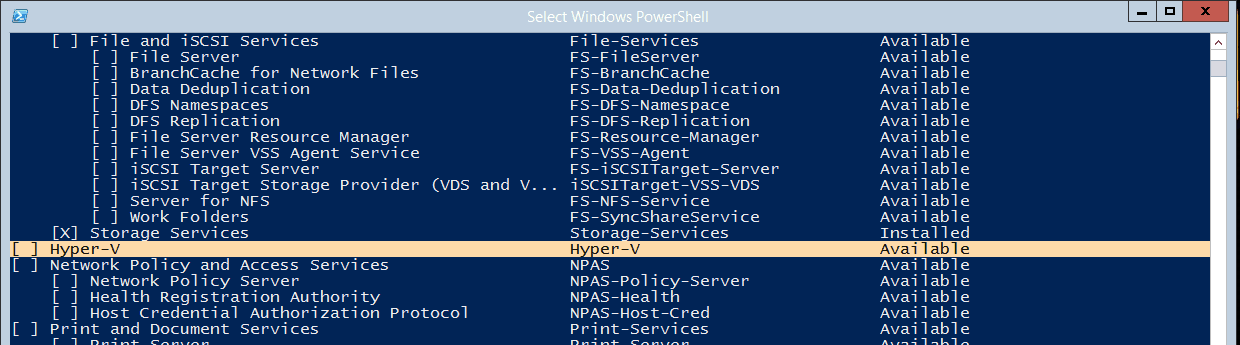
Obs namnet på den roll vi vill installera är Hyper-V
Typ Install-WindowsFeature Hyper –v –IncludeManagementTools
Obs: lägga till-IncludeManagementTools switch kommer att lägga till Hyper-V grafiska hanteringsverktyg, annars måste du installera verktygen separat. Du kan också installera funktionen RSAT-Hyper-V-Tools för att lägga till de grafiska hanteringsverktygen.

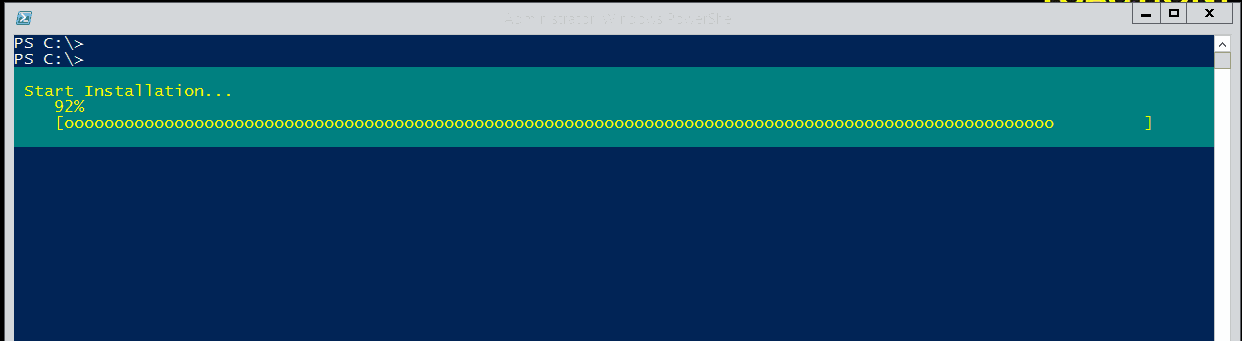
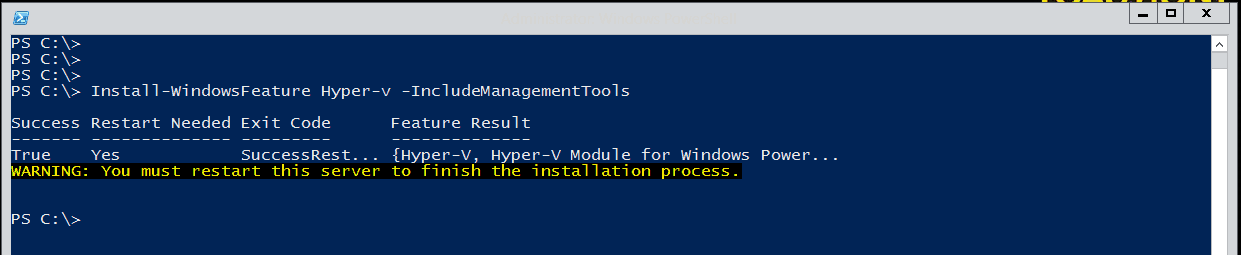
se till att alla fönster är stängda och arbetet sparas. Skriv Omstart-Dator.
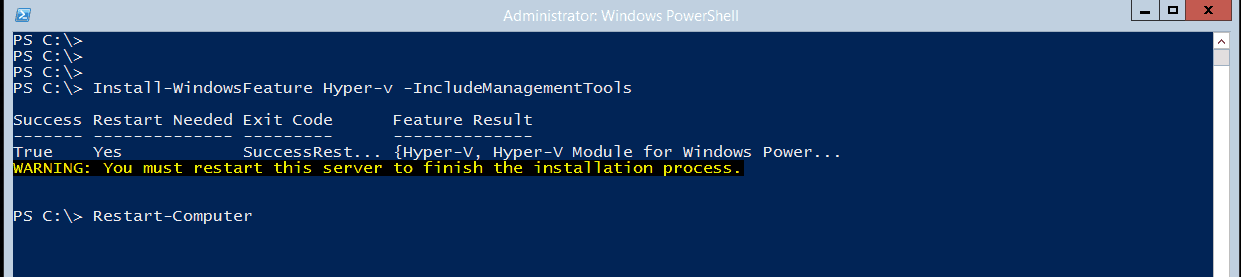
Hyper-V är nu redo att konfigureras.
Alternativ 2-Serverhanteraren.
Öppna Serverhanteraren.
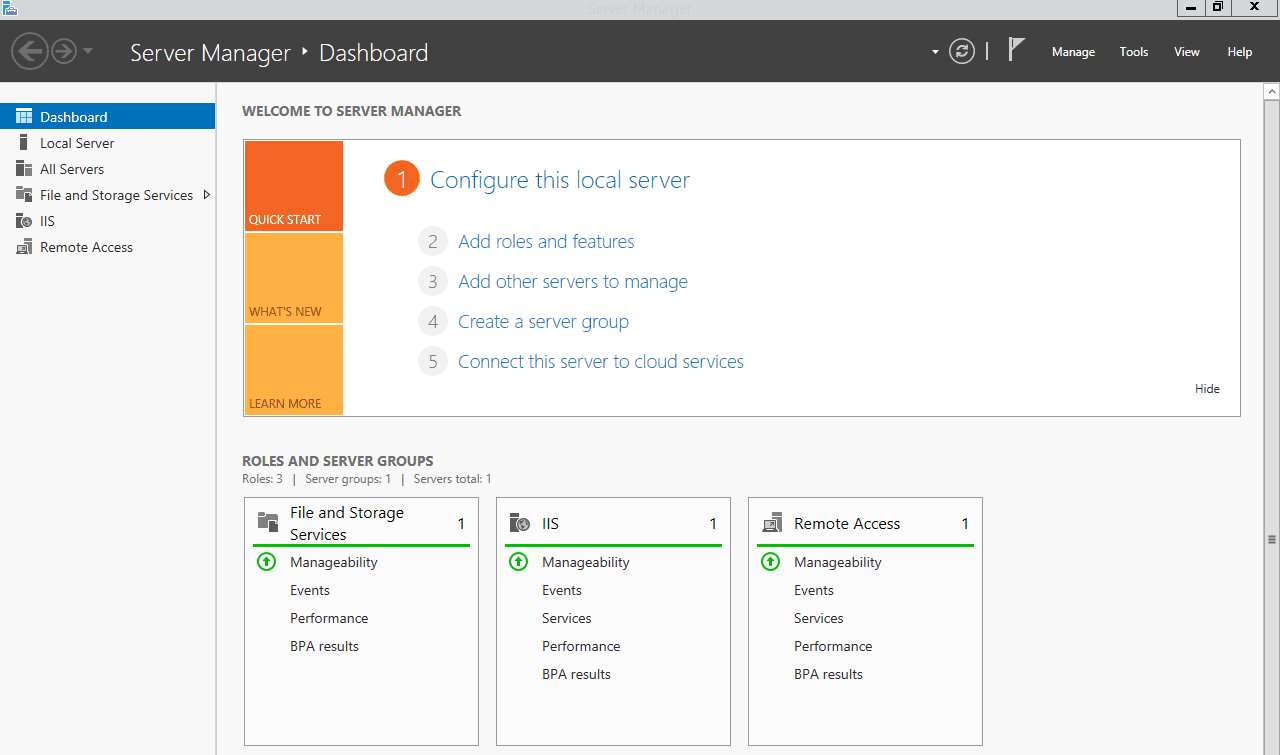
det finns 2 sätt att lägga till roller och funktioner på Server Manger.
- klicka på Lägg till roller och funktioner på instrumentpanelen.
- välja Lägg till roller och funktioner i rullgardinsmenyn hantera.
klicka på Nästa innan du börjar.
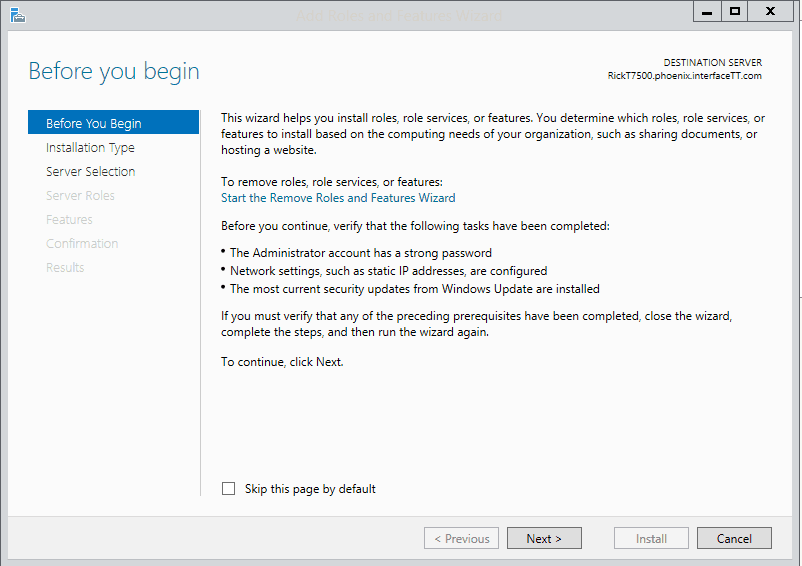
på Välj Installationstyp, klicka på Nästa
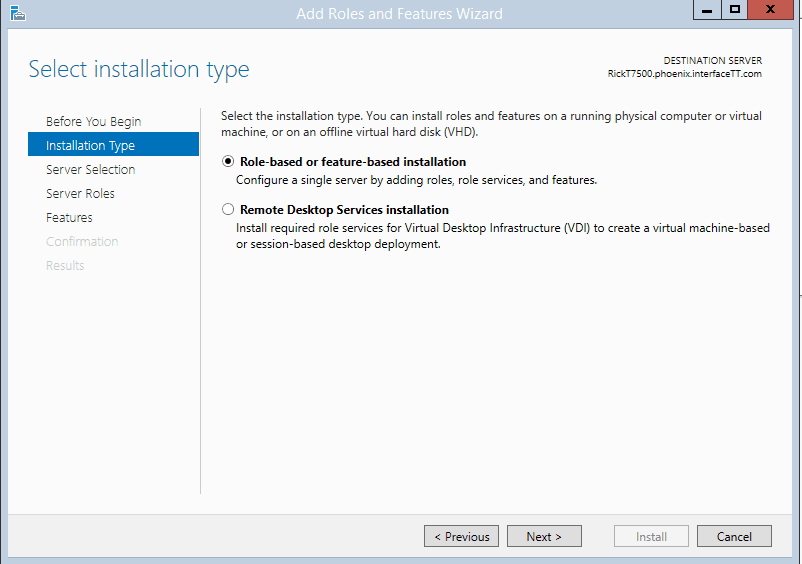
på Välj destination server, välj önskad server, klicka på Nästa.
Obs: Om du har anslutit Serverhanteraren till en annan server kan du installera Hyper-V på distans till den servern om du kör Windows Server 2012 eller Windows Server 2012 R2.
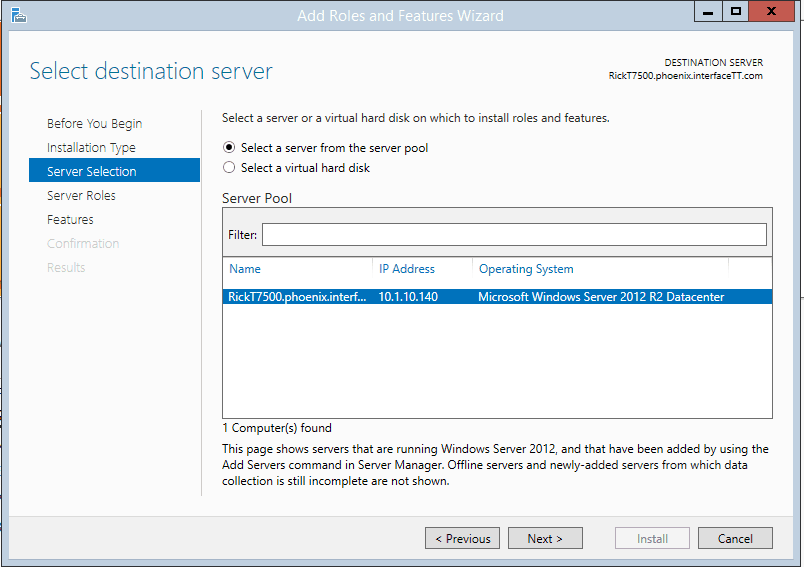
på Välj serverroller, välj Hyper-V, när Lägg till funktioner som krävs för Hyper-V visas klickar du på Lägg till funktioner.
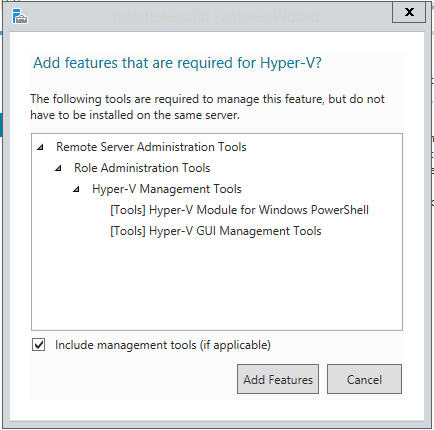
klicka på Nästa på Välj serverroller.
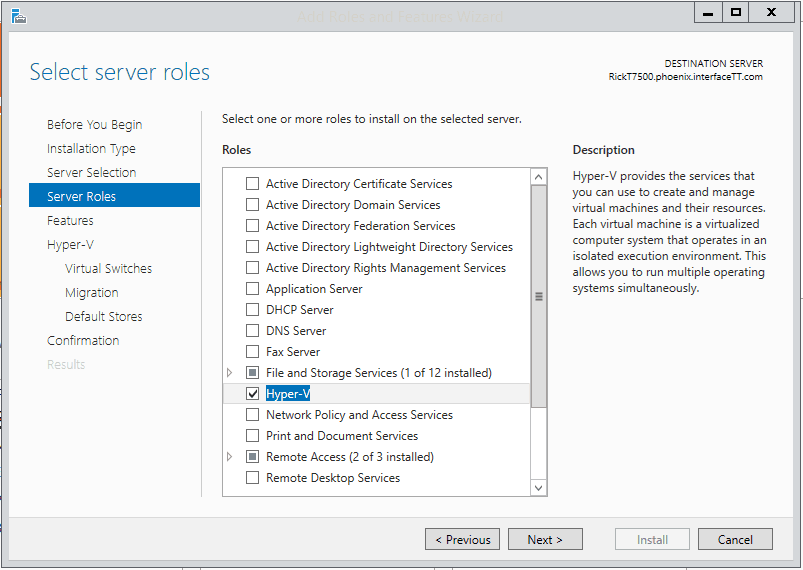
på Välj funktioner, klicka på Nästa
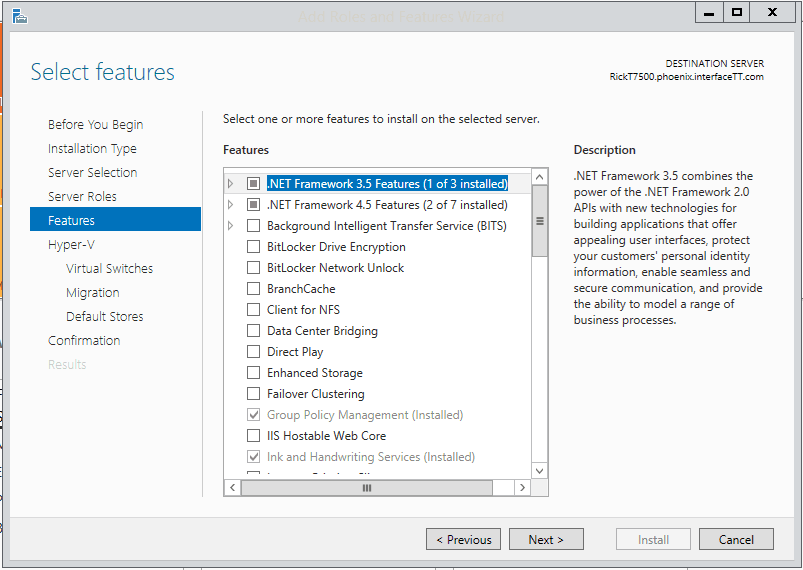
Läs Hyper – V-skärmen, klicka på Nästa
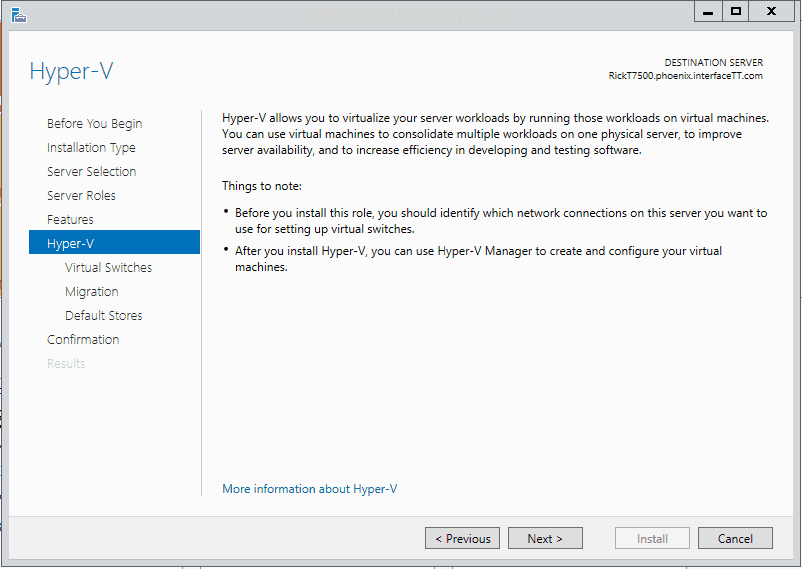
skapa virtuella Switchar, om du ska ansluta de virtuella maskinerna till värdmaskinens externa gränssnitt, skulle du välja Lokal anslutning, klicka på Nästa.
Obs: För närvarande kommer jag inte att ansluta till det externa gränssnittet.
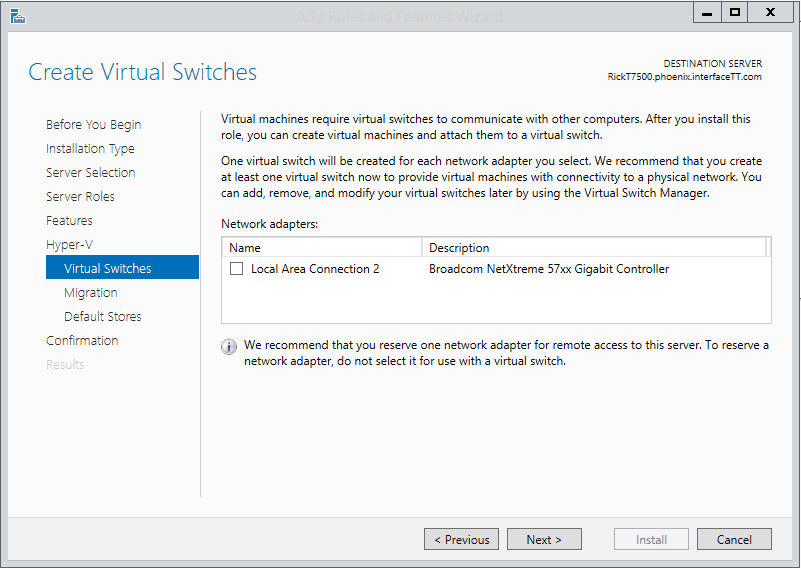
på migreringen av virtuella datorer klickar du på Nästa.
Obs: Om du behöver stödja Live migreringar från get go kan du välja Tillåt den här servern att skicka och ta emot live migreringar av virtuella maskiner. Denna inställning kan konfigureras efter installation av Hyper-V.
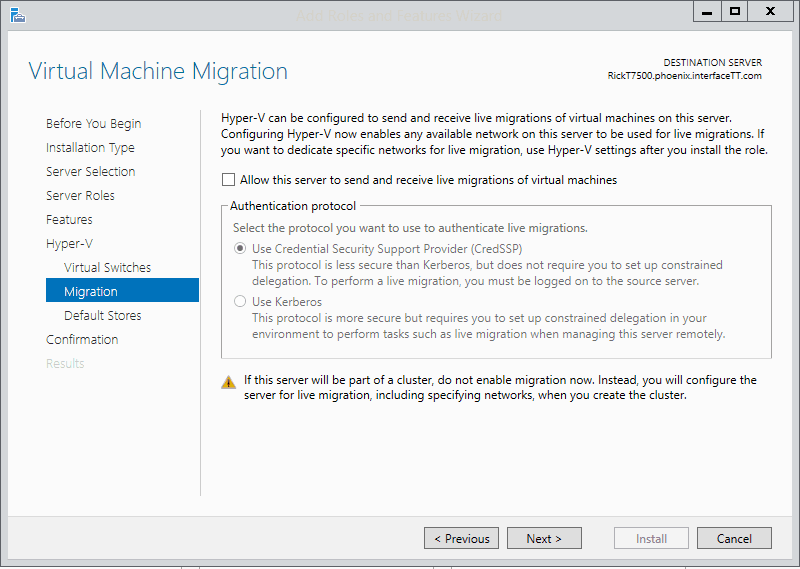
på Standardlagren, ändra standardplatserna efter behov, klicka på Nästa.
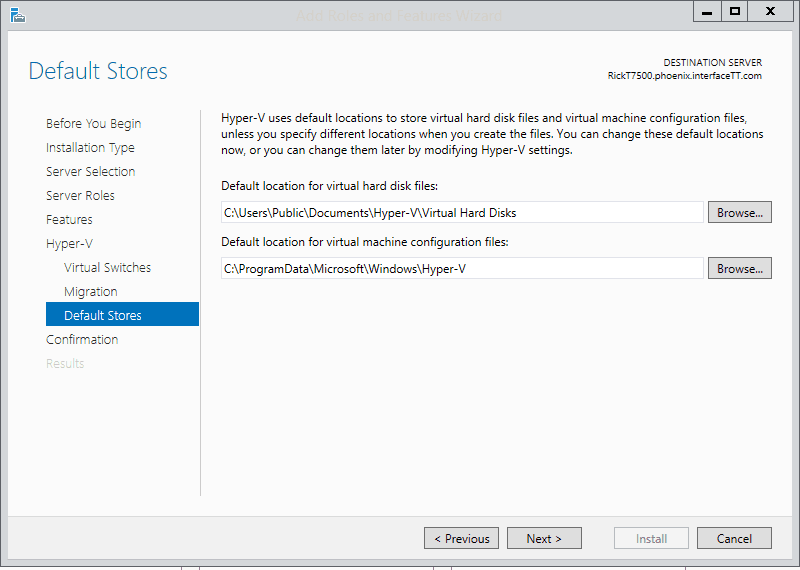
på Bekräfta installationsval, välj Starta om målservern automatiskt om det behövs. Välj Ja på varningsskärmen.
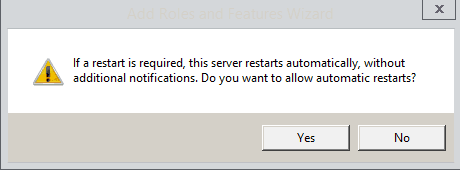
Obs: Hyper-V kräver en omstart när du installerar. Innan du klickar på Installera, se till att du sparar allt ditt arbete och stänger applikationer. Servern startar om utan att uppmana användaren att spara sitt arbete.
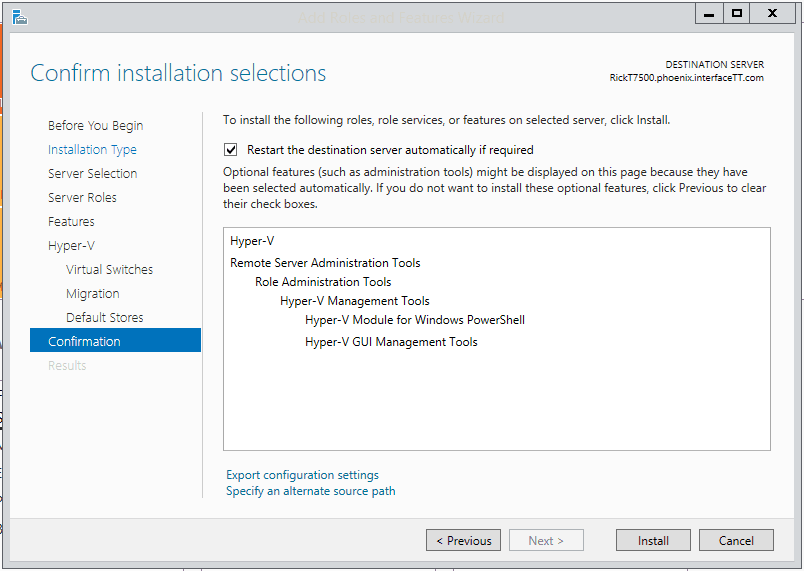
efter servern startar inloggning och om det behövs starta Serverhanteraren. En installationsförloppskärm visas, klicka på Stäng när installationen är klar.
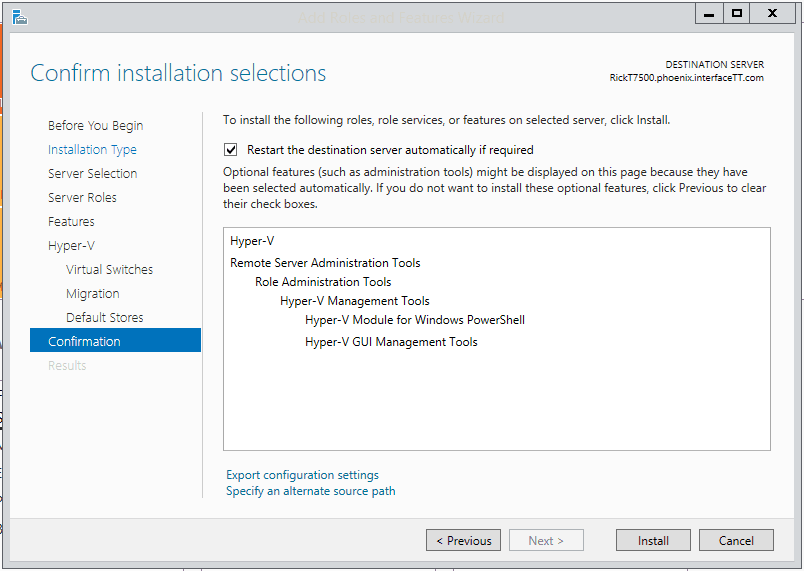
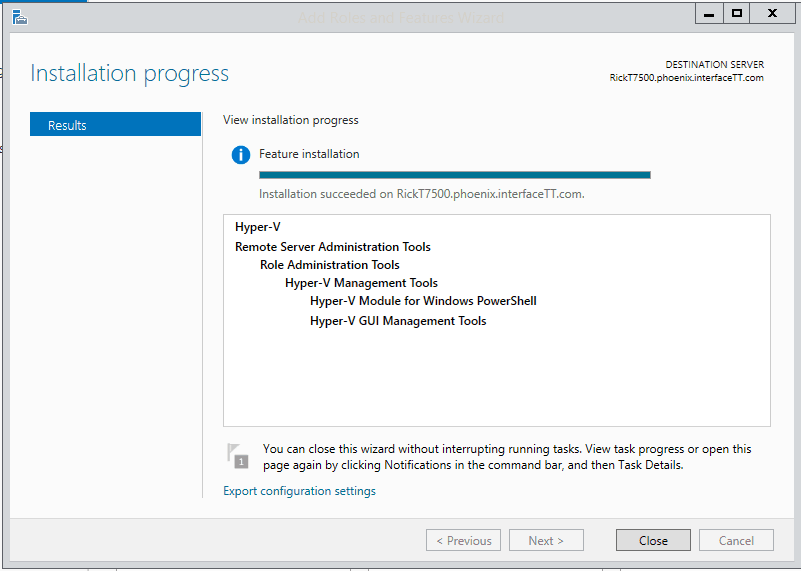
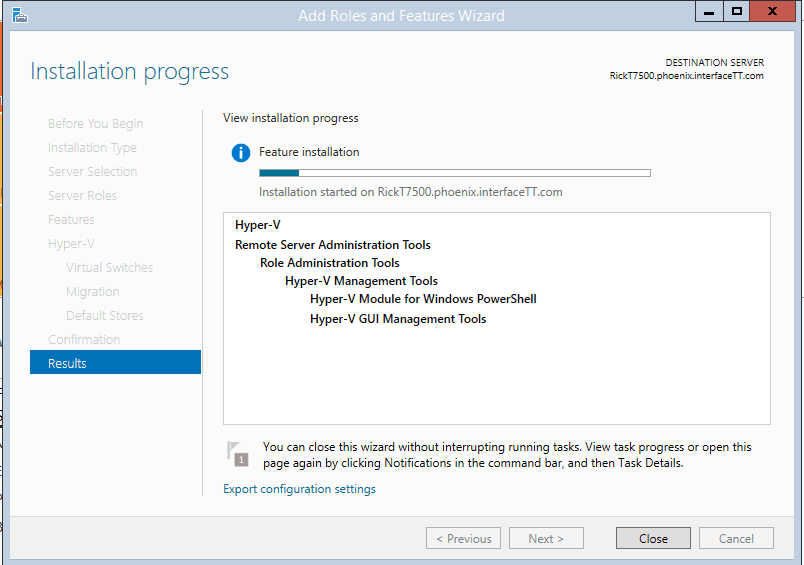
Hyper-V är nu installerat och redo för konfiguration.
tills nästa gång, kör säkert!
Rick Trader
Windows Server instruktör-gränssnitt teknisk utbildning
Phoenix, AZ
Hyper-V, kapslade virtualisering, häckande Hyper-V, Windows Server 2016 virtualisering